前回、アカウントを作らない共有方法の記事を書きましたが。今回はアカウントを作る編になります。
PostmanアカウントでログインしていないとWorkspaceを切り替えられない
まず、Postmanアカウントでログインしていない場合、Workspaceを切り替えることが出来ません。 ログインするとWorkspaceを共有できるようになるのでやっていきます。
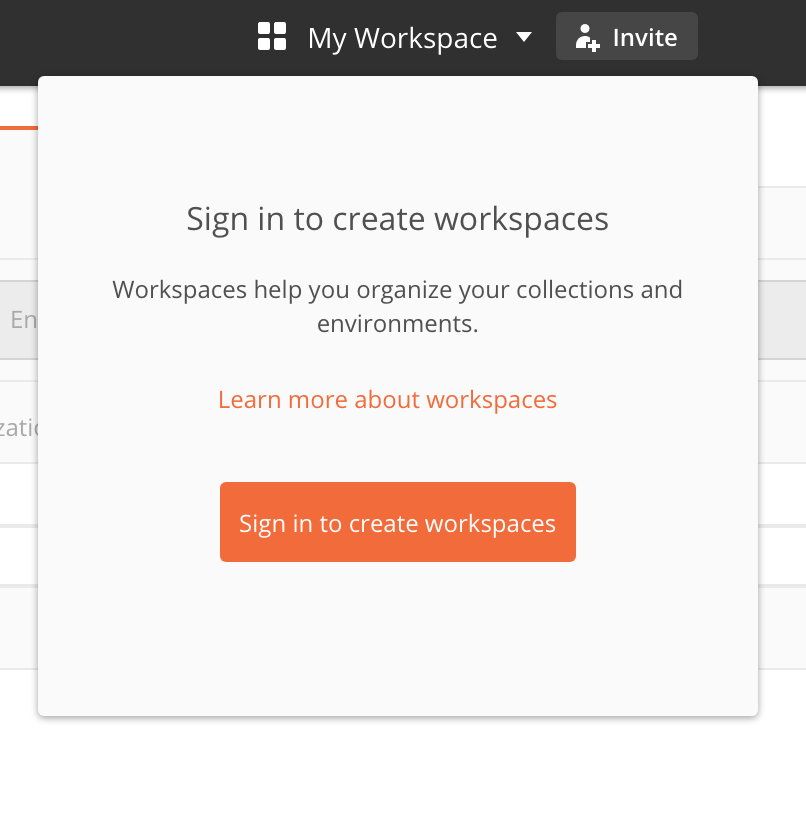
ログイン
Postmanアカウントでログインしていきます。
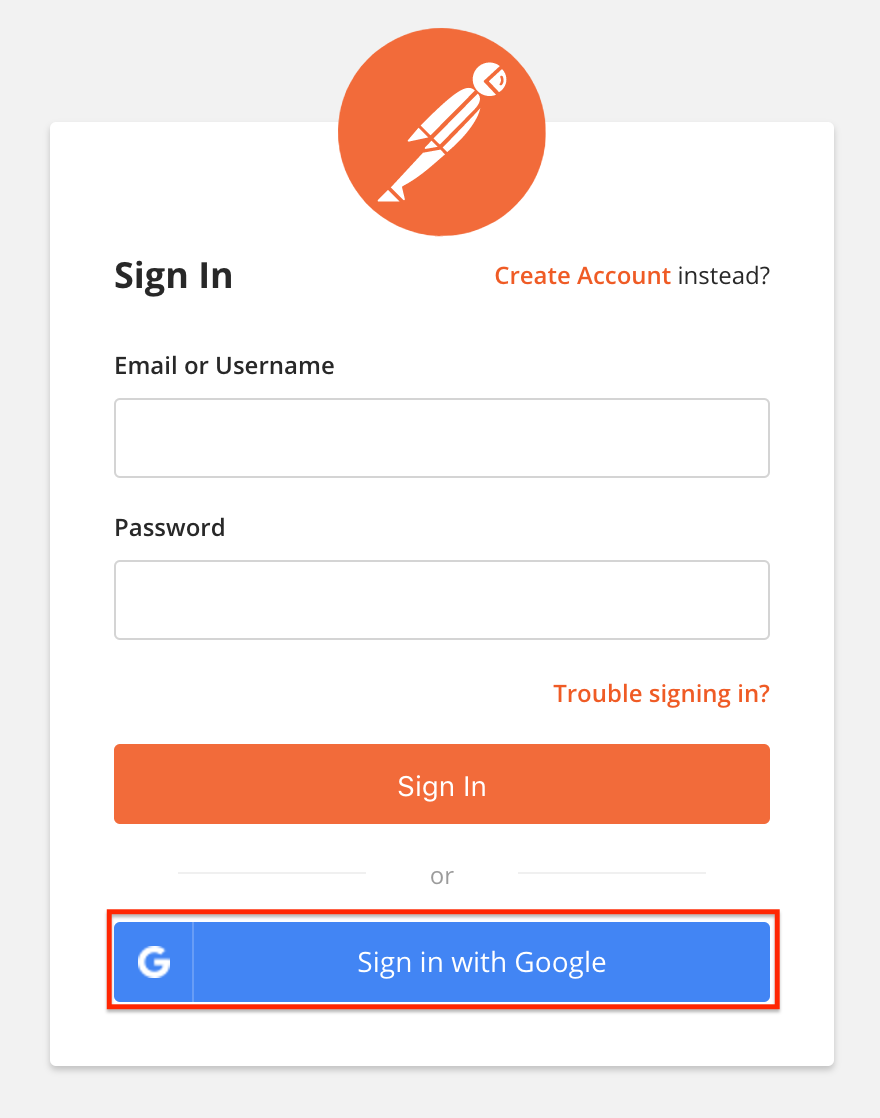
Googleアカウントでログインできるので今回はこちらで試します。
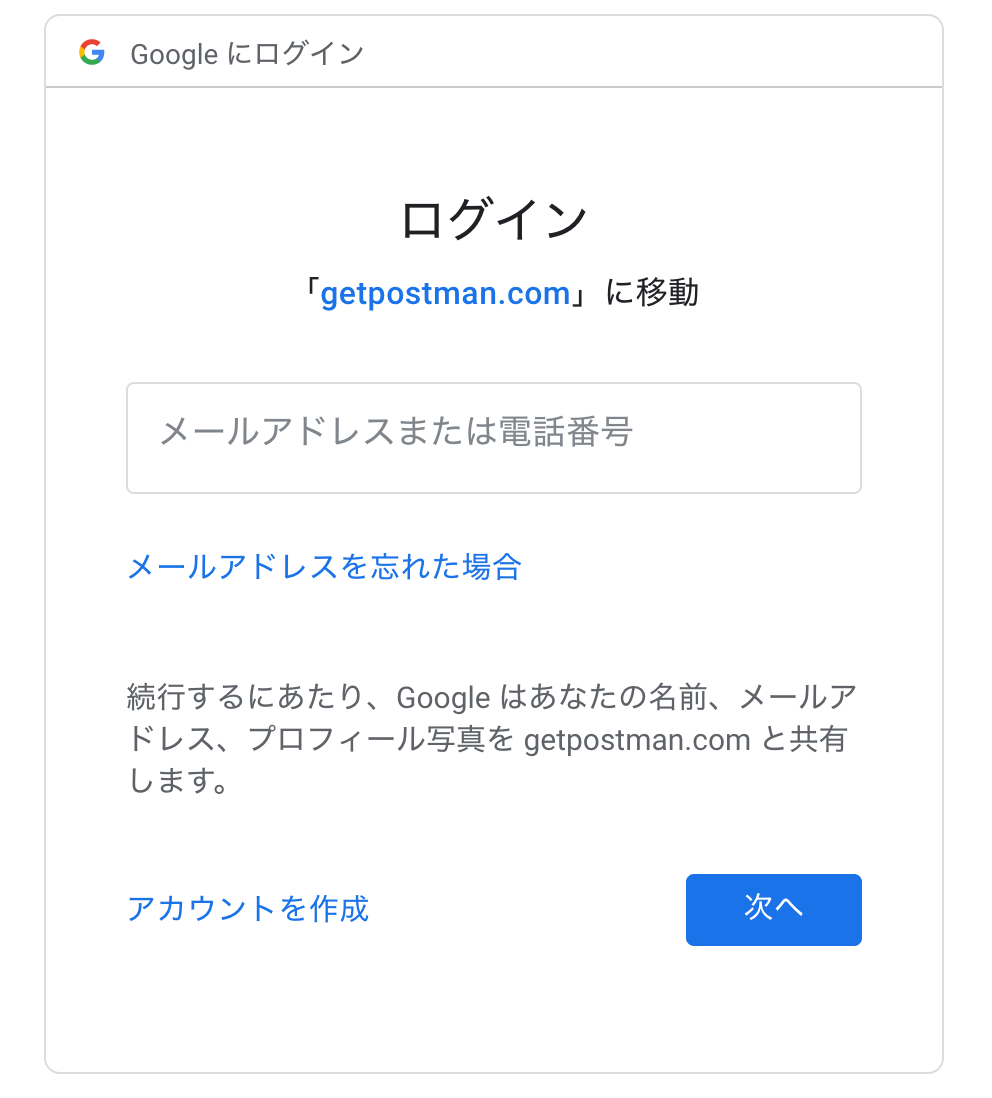
ログインしました。Collectionsなど、ログインせずに作成した設定が引き継がれています。
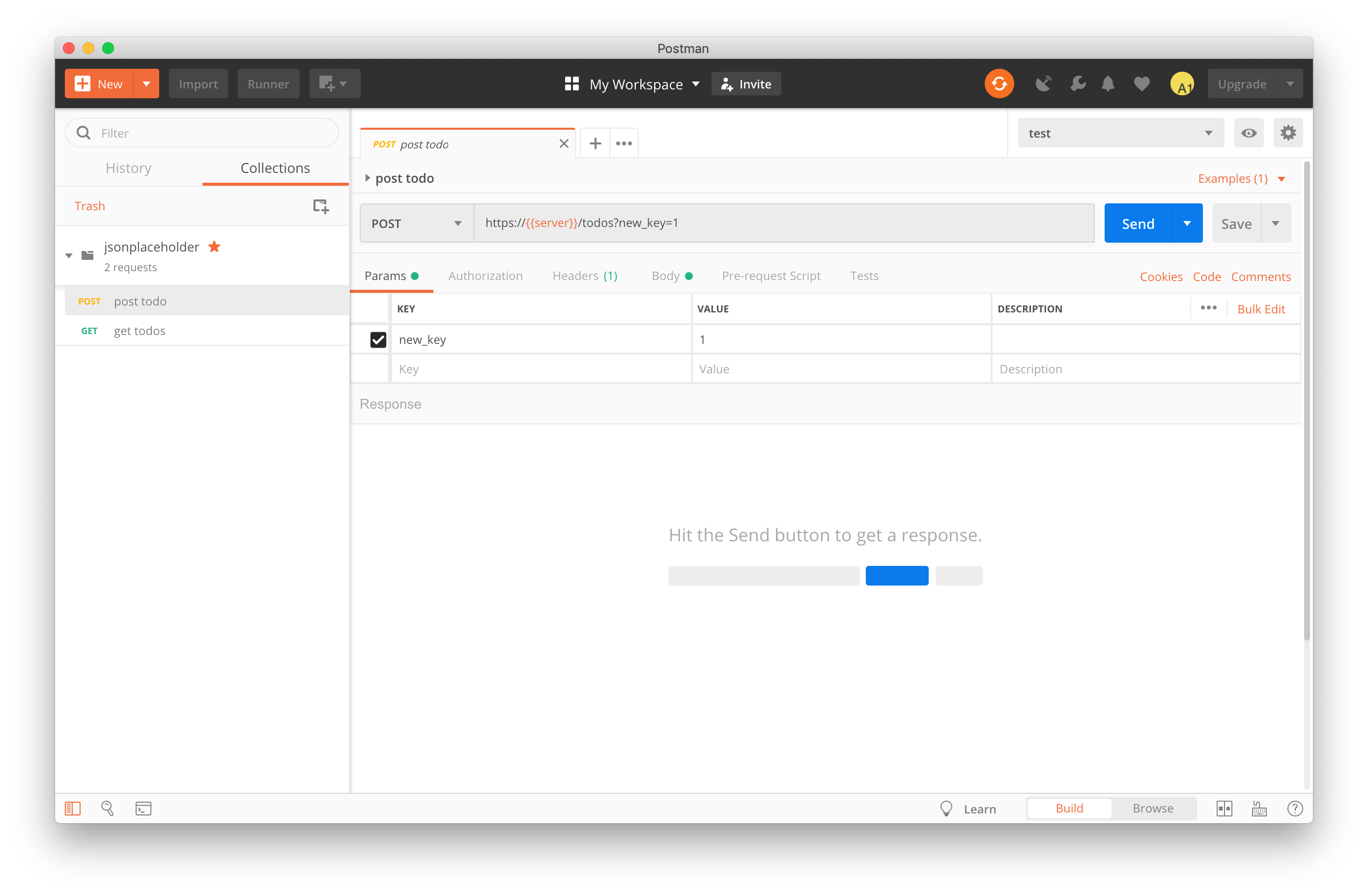
ログインすると、Workspaceが切り替えられるようになりました。Create Newから新しいWorkspaceを作ることも可能ですが、今回はデフォルトで作成されているTeam Workspaceを使ってみます。
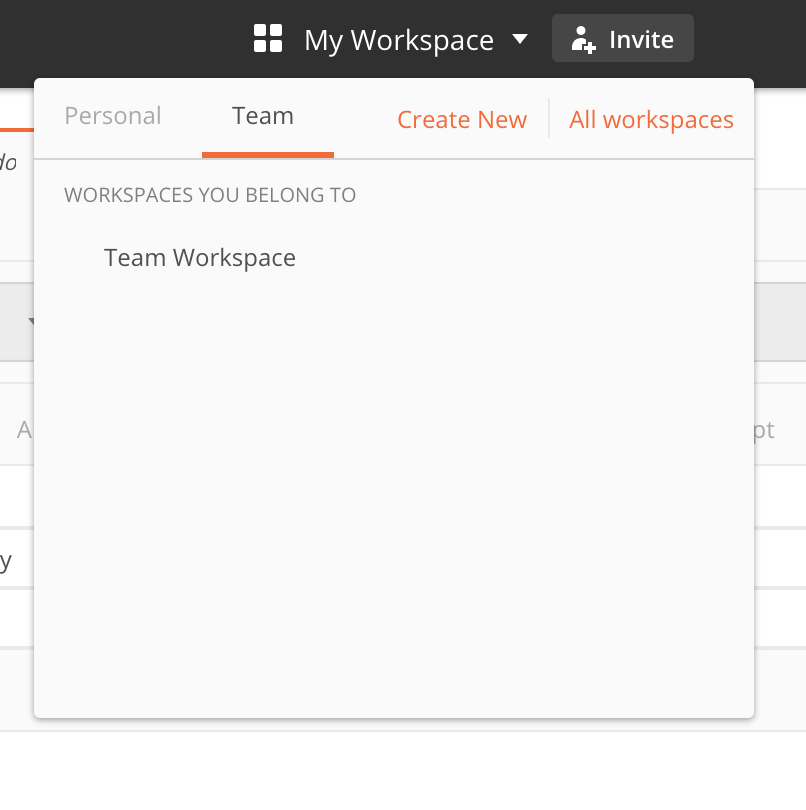
切り替えるとまっさらな設定が開くので、ここを設定してチームで共有できます。自分個人の設定はPersonalのWorkspaceに設定できるので個人開発とチーム開発で設定を分けることができます。
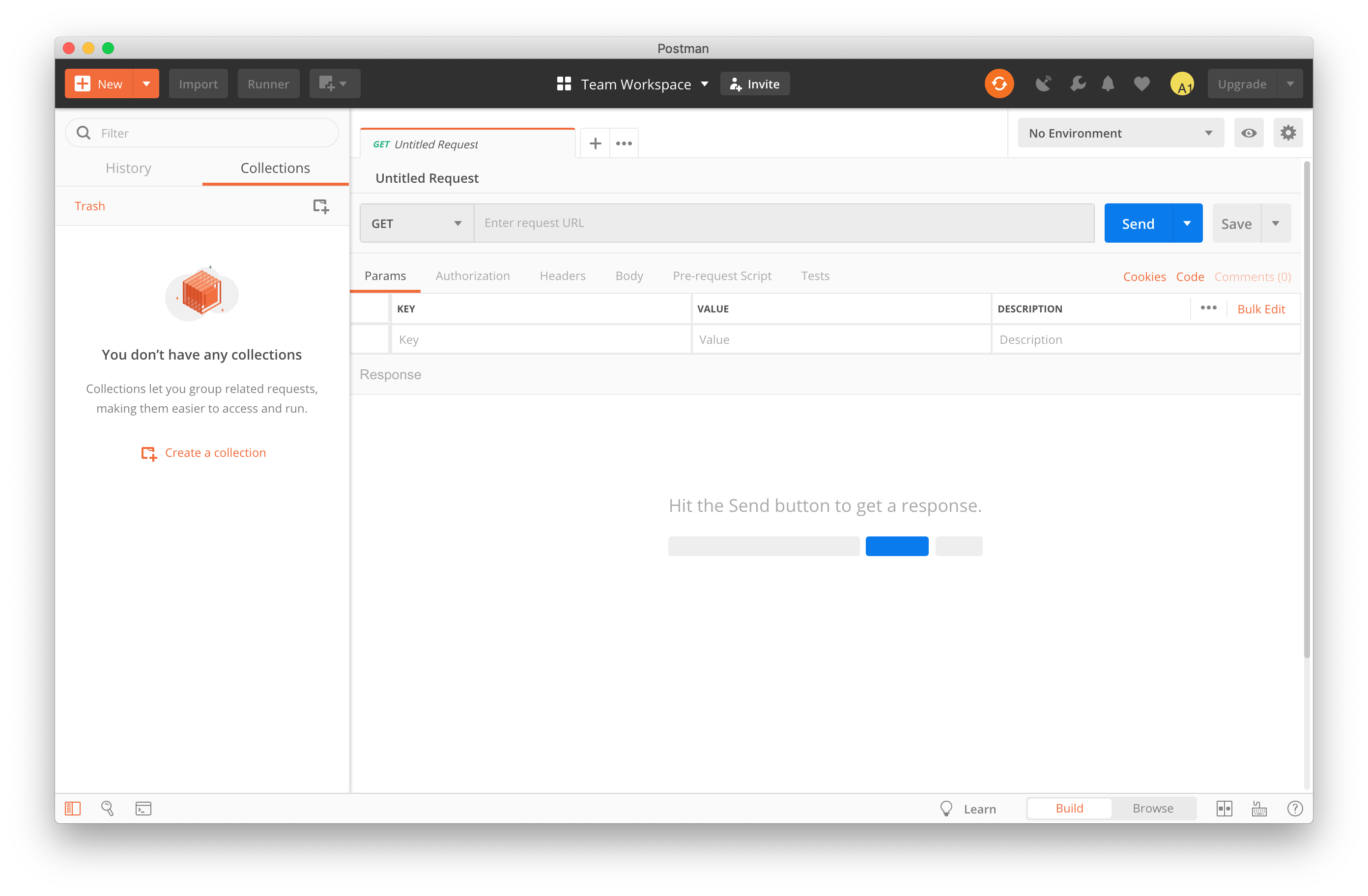
自分のデータだけエクスポートするのか、チーム全体のデータをエクスポートするのかExportの選択肢が増えています。
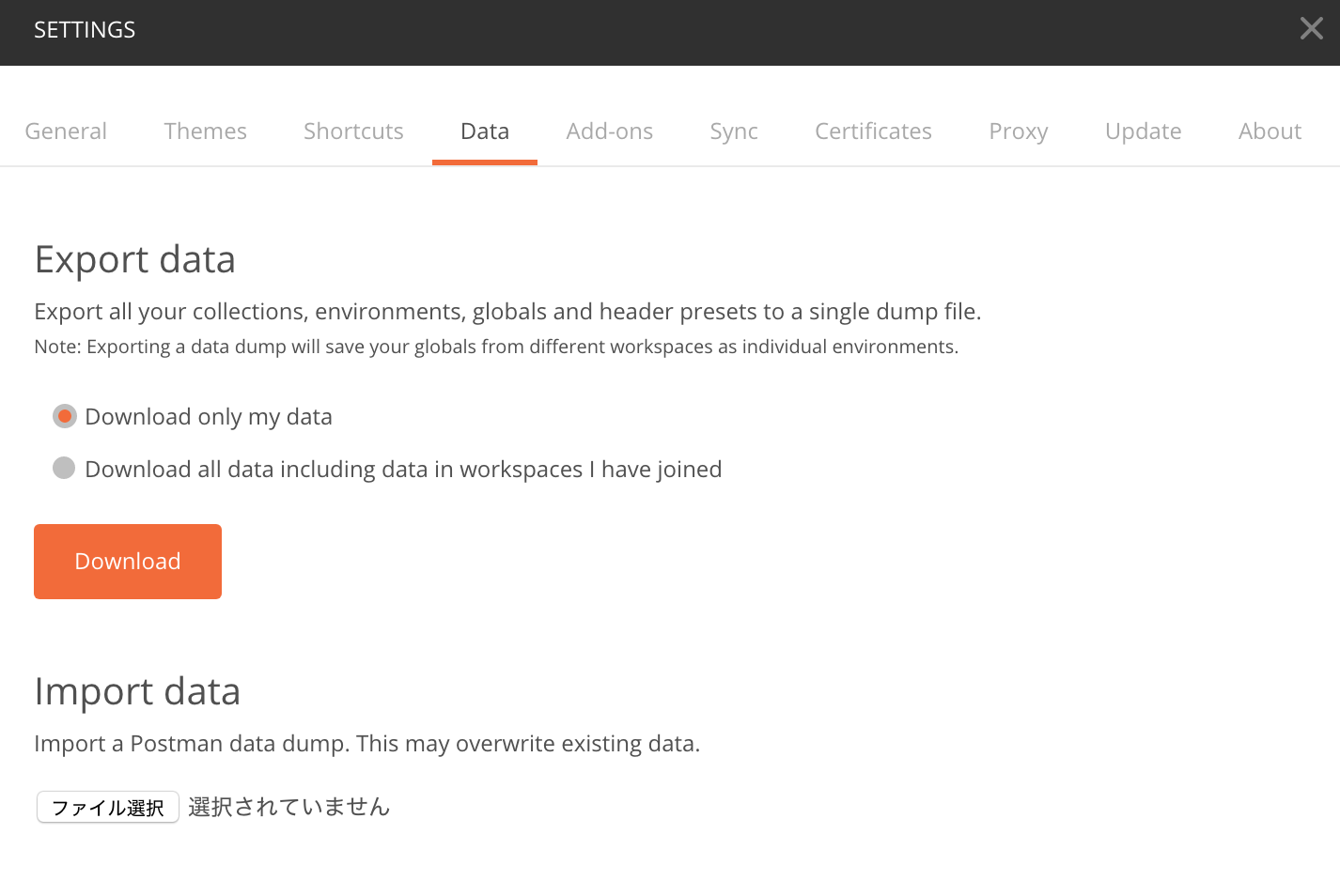
ちなみに、再度Postmanアカウントでログインしないで開くと、先ほどあった設定が無くなっていました。事前にバックアップとしてエクスポートしておいた方が良いでしょう。
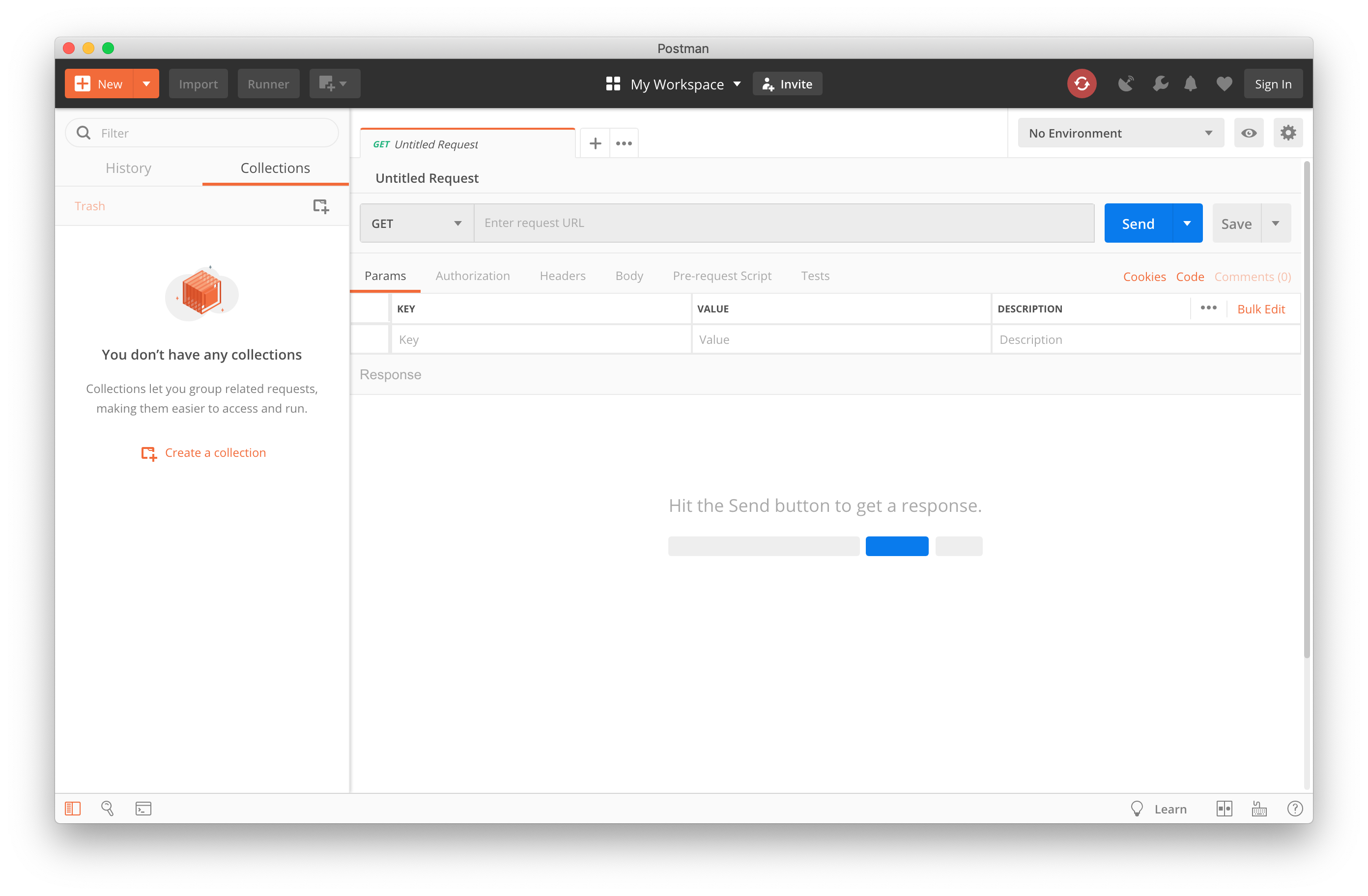
チームメンバーを招待
inviteからチームメンバーを招待していきます。
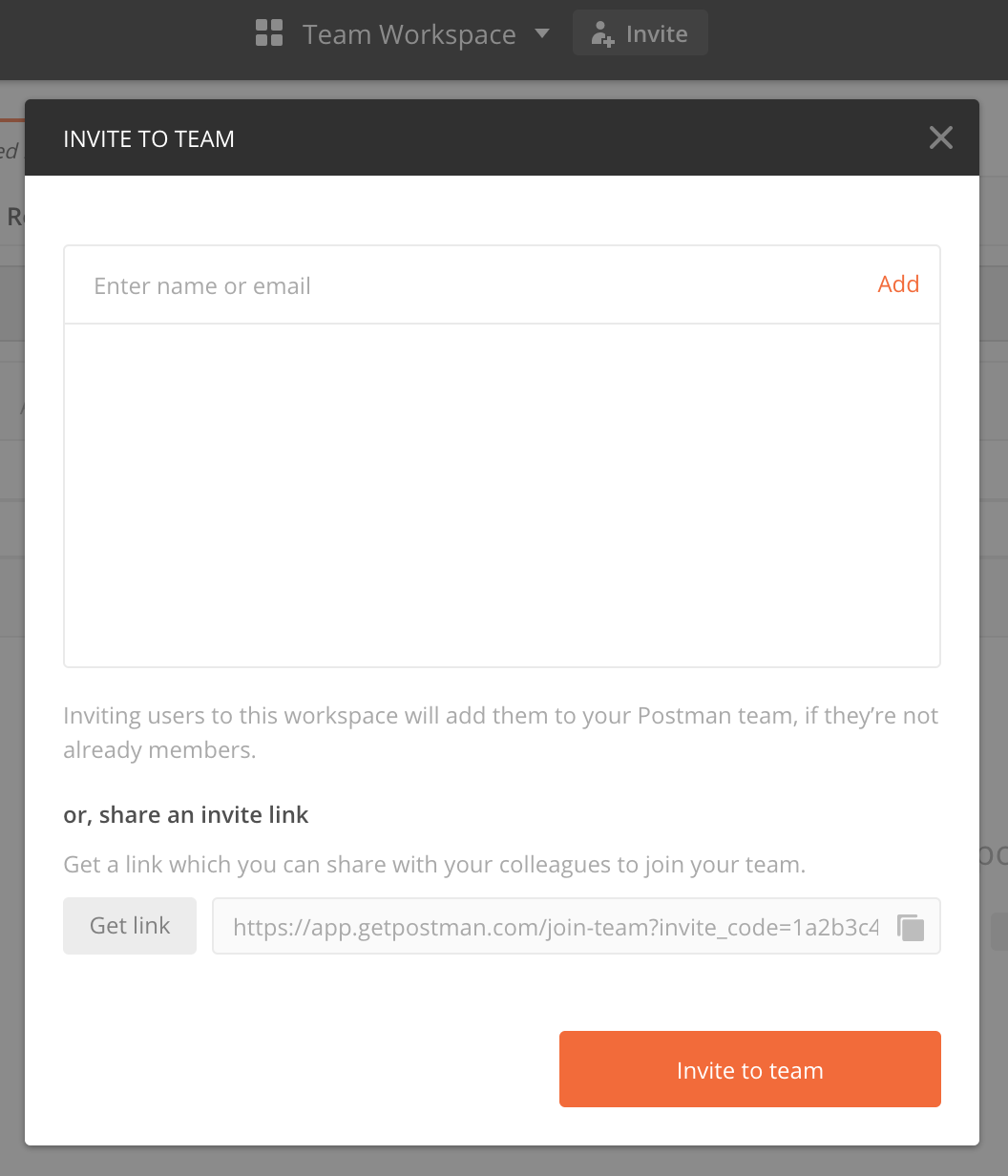
招待した別のユーザでログインしてみます。Team Wrokspaceに切り替えるとちゃんと設定が共有できています(当たり前ですが)これで設定がシェアできました。
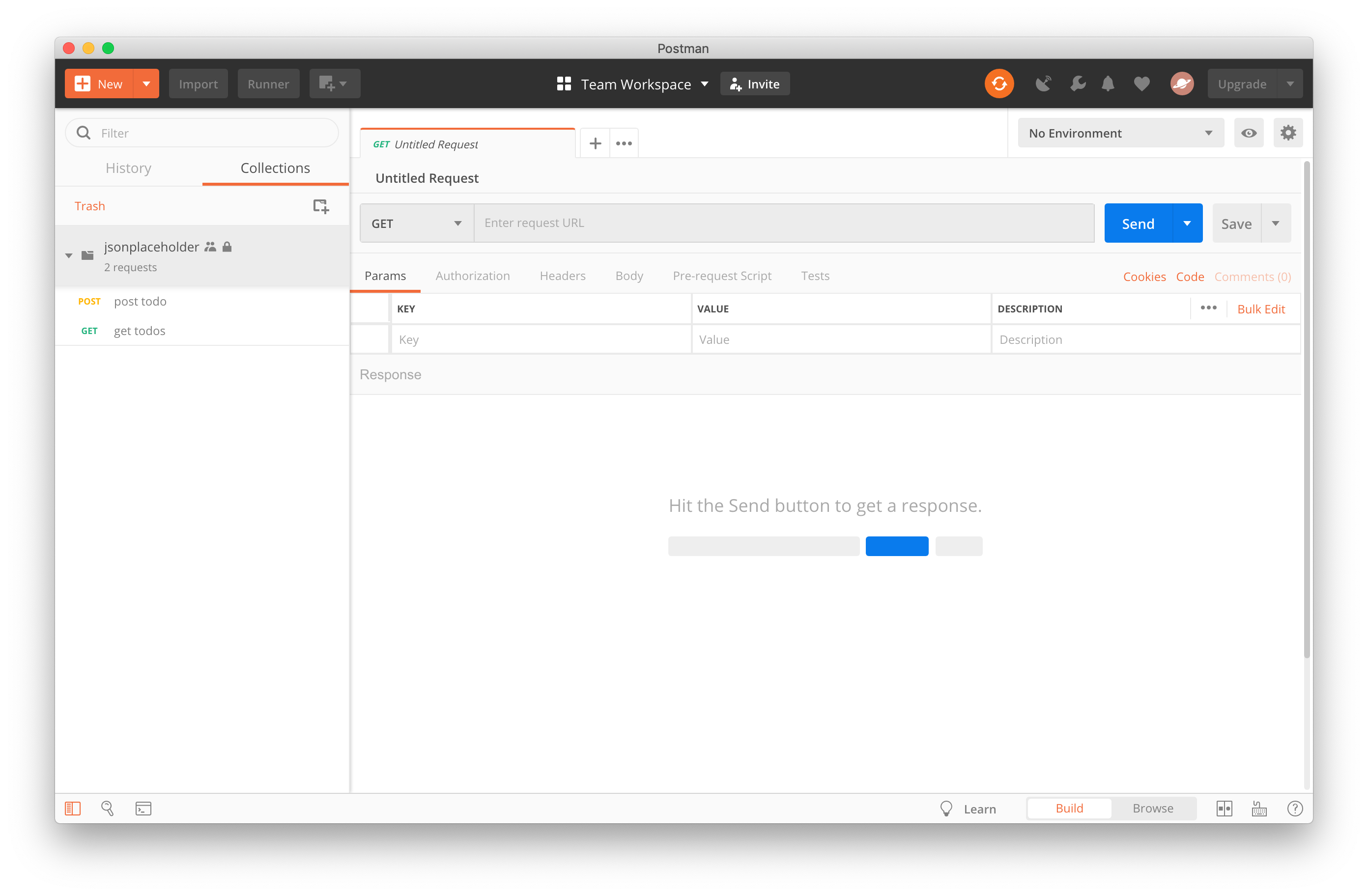
おわりに
Postmanにログインすることで、個人とチームの設定を分離しつつ共有できました。 自分のチームではログインしないで使用しても十分な気もしますが、ログインすると色々便利な機能が使えるようになるので、それはまた別の機会に。